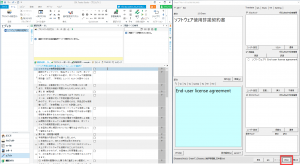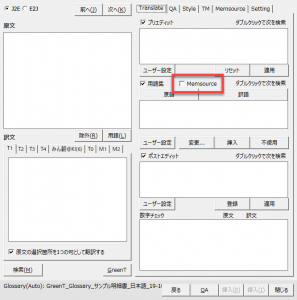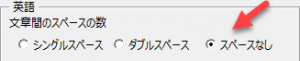GreenTをMemsource、Trados、memoQなどのCATツールで利用できます。
その場合の設定方法を紹介します。
CATツールからGreenTを起動する
GreenTはWordアドインですが、Word以外のアプリケーションからGreenTを呼び出すことができます。
この呼び出しには特定のショートカットキーを利用します。デフォルトでは、このショートカットキーはオフになっていますのでオンにします。
CATツールのエディター画面でTarget欄にカーソルを置いてショートカットキー([Windows]+[K])を押すと、原文を[GreenT]ダイアログの[原文]欄に自動入力してGreenTを起動できるというわけです。コピペの手間が省けます。
文字の貼り付けがうまくいかない場合には、以下の設定方法もご覧ください。
CATツールの用語ベースをGreenTで利用する
Memsourceの場合には、エディタで利用する用語ベースをGreenTに読み込めます。この用語ベースを使って訳文を出力し、QAチェックをします。
(参考:Memsource のご利用方法)
英訳時の訳文末尾のスペースを削除する
CATツールによっては、英文の末尾に半角スペースがあるとQAチェックでエラーになる場合があります。そのため、英文の末尾にスペースを挿入しない設定をご利用ください。
[GreenT]ダイアログの[Setting]タブで、文章間のスペースを[スペースなし]にします。
(参考:文章間のスペースの数の調整)
動画説明(2分44秒)
無料説明会での解説動画です。